win10系统语言设置为简体怎么设置 win10设置语言为中文的方法
更新时间:2024-05-24 08:33:31作者:big100
想要将Win10系统的语言设置为简体中文吗?不用担心只需简单的几个步骤就可以完成!点击开始按钮,然后选择设置选项,接着点击时间和语言并选择区域和语言。在首选语言下,点击添加语言并选择简体中文(中国)。将简体中文设置为默认语言即可。通过这些简单的步骤,您就可以轻松地将Win10系统的语言设置为简体中文啦!
具体步骤:
1.打开电脑点击左下角的开始按键。
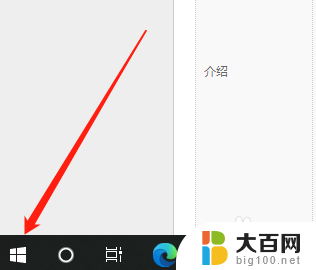
2.点击左侧的设置选项。
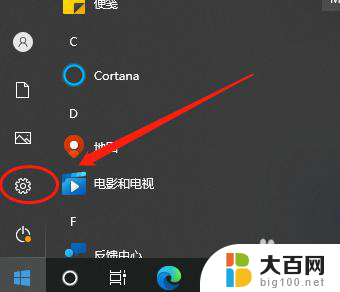
3.打开的页面选择“时间和语言”。
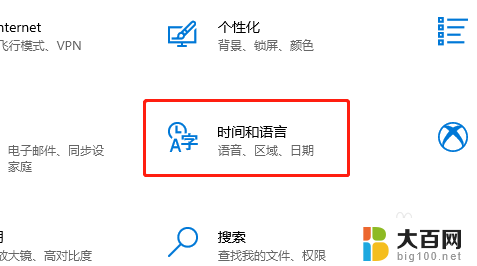
4.打开后,再点击左侧的“语言”。
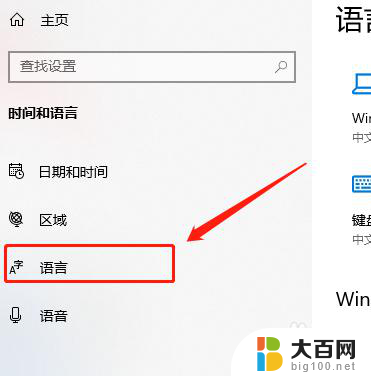
5.最后在这里就可以设置为中文即可。
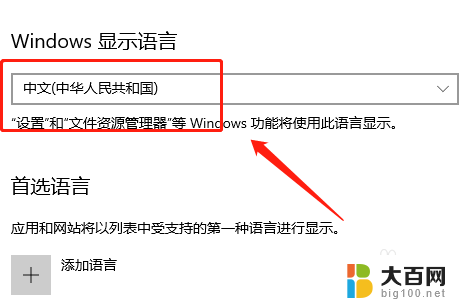
以上就是win10系统语言设置为简体的全部内容,有遇到相同问题的用户可参考本文中介绍的步骤来进行修复,希望能够对大家有所帮助。
win10系统语言设置为简体怎么设置 win10设置语言为中文的方法相关教程
- 在目前的语言设置下 当前位置如何修改语言设置
- 隐藏语言栏 win10 如何在Win10系统设置隐藏语言栏
- win10时间区域设置 WIN10区域语言设置方法
- win10键盘切换设置 win10切换键盘语言设置
- win11改不了中文 Win11系统中文语言修改问题解决方法
- win10将默认主音量设置为20 Win10如何设置系统默认主音量大小的具体操作步骤
- 电脑默认输入法在哪里设置win10 win10电脑怎么设置中文输入法为默认
- 你的windows许可证只支持一种显示语言是什么意思 Windows许可证只支持一个显示语言如何更改
- win10系统游戏全屏怎么设置 win10系统怎么设置游戏全屏
- win10如何让输入法默认为英文 Win10系统默认英文输入法设置方法
- 国产CPU厂商的未来较量:谁将主宰中国处理器市场?
- 显卡怎么设置才能提升游戏性能与画质:详细教程
- AMD,生产力的王者,到底选Intel还是AMD?心中已有答案
- 卸载NVIDIA驱动后会出现哪些问题和影响?解析及解决方案
- Windows的正确发音及其读音技巧解析:如何准确地发音Windows?
- 微软总裁:没去过中国的人,会误认为中国技术落后,实际情况是如何?
微软资讯推荐
- 1 显卡怎么设置才能提升游戏性能与画质:详细教程
- 2 ChatGPT桌面版:支持拍照识别和语音交流,微软Windows应用登陆
- 3 微软CEO称别做井底之蛙,中国科技不落后西方使人惊讶
- 4 如何全面评估显卡配置的性能与适用性?快速了解显卡性能评估方法
- 5 AMD宣布全球裁员4%!如何影响公司未来业务发展?
- 6 Windows 11:好用与否的深度探讨,值得升级吗?
- 7 Windows 11新功能曝光:引入PC能耗图表更直观,帮助用户更好地监控电脑能耗
- 8 2024年双十一七彩虹显卡选购攻略:光追DLSS加持,畅玩黑悟空
- 9 NVIDIA招聘EMC工程师,共同推动未来技术发展
- 10 Intel还是AMD游戏玩家怎么选 我来教你双11怎么选CPU:如何在双11选购适合游戏的处理器
win10系统推荐
系统教程推荐
- 1 win11查看内存占用 Win11内存占用情况查看方法
- 2 win11已经安装的应用怎样修改安装路径 Win11如何更改软件安装位置
- 3 win11桌面图标点了没有反应 电脑桌面图标无法点击怎么办
- 4 win11登陆界面命令行窗口怎么打开 cmd怎么打开
- 5 win10系统消息提示音怎么关闭 薄语消息提示音关闭方法
- 6 win11快速输入日期 Excel时间输入方法
- 7 win11administrator怎么删除 Mac怎么移除管理员权限
- 8 win10怎么看是不是安全模式 win10开机如何进入安全模式
- 9 win11密码修改jilu 笔记本如何重置密码
- 10 win10命令行修改ip地址 win10怎么设置局域网IP地址